win7パスワードリセットディスクを作成するにはどうすればよいですか? win7でパスワードリセットディスクを作成するチュートリアル
php editor Strawberry では、Win7 パスワード リセット ディスクを作成する方法を紹介します。 Win7 でパスワード リセット ディスクを作成すると、ユーザーがパスワードを忘れた場合にコンピュータに再びアクセスできるようにする便利で迅速な方法です。パスワード リセット ディスクを作成するには、いくつかの簡単な手順を実行するだけで、パスワードを忘れたことによるトラブルや混乱を回避できます。このチュートリアルでは、Win7 パスワード リセット ディスクを作成するプロセスを詳しく紹介します。これにより、このテクニックを簡単にマスターして、コンピューターのセキュリティを確保できます。
パスワード リセット ディスクを作成するための Win7 チュートリアル:
1. Win キーを押すか、左下隅にある [スタート] メニューをクリックします。
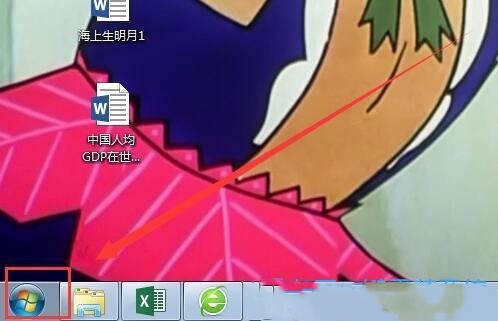
#2. 開いた [スタート] メニューで、[コントロール パネル] をクリックします。
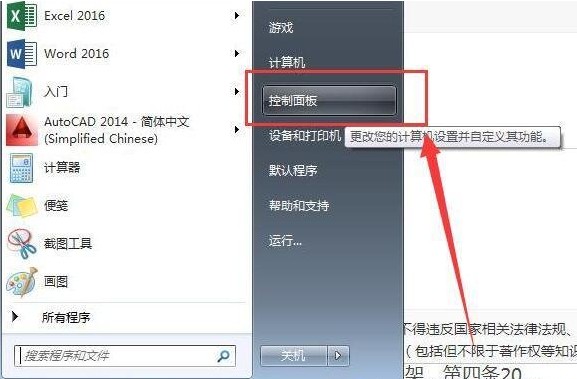
#3. カテゴリ ビューで、[ユーザー アカウントとファミリー セーフティ] をクリックします。
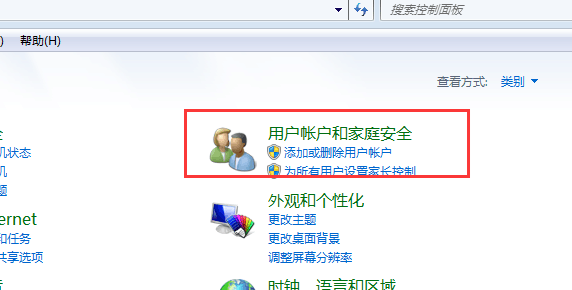
4. 次に、[ユーザー アカウント] をクリックします。
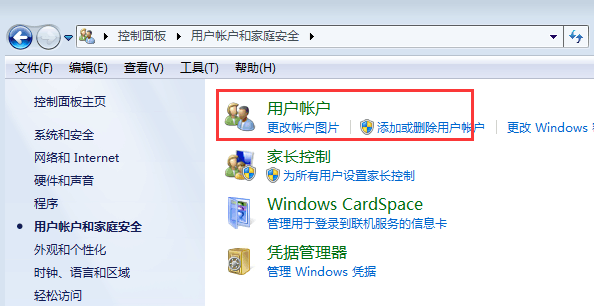
5. 現在のパスは次のとおりです: [コントロール パネル] - [ユーザー アカウントとファミリー セーフティ] - [ユーザー アカウント] で、左側の [パスワード リセット ディスクの作成] をクリックします。
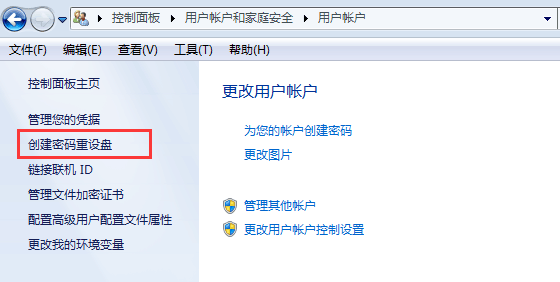
#6. [パスワードを忘れた場合ウィザード] ダイアログ ボックスが表示され、[次へ] を選択します。
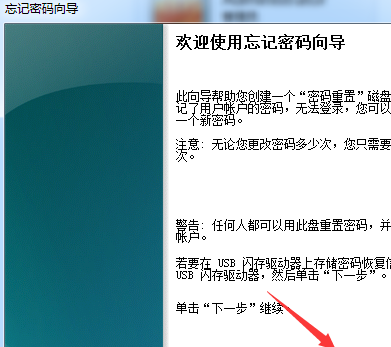
#7. パスワード リセット ディスクを作成します。ウィザードは、このユーザー アカウントのパスワード情報を下のドライブのディスクに保存します。作成するディスクを選択します 通常、USB フラッシュ ドライブを使用して作成します。
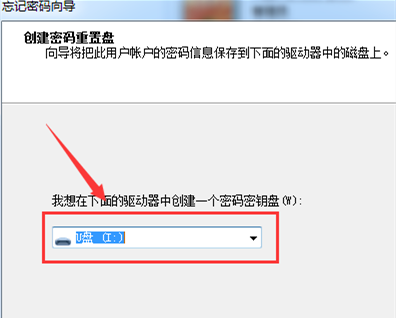
#8. 現在のユーザー アカウントのパスワード: このウィザードは、ユーザー アカウントの現在のパスワードを知る必要があります。ユーザーアカウントのログインパスワードを入力し、「次へ」を選択します。
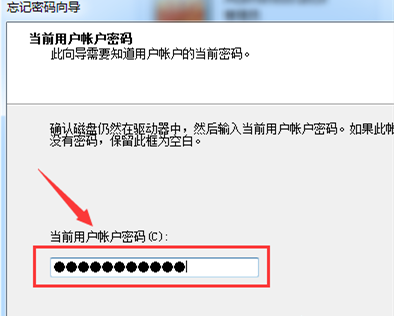
#9. パスワード リセット ディスクを作成中です。ウィザードがディスクを作成している間お待ちください。システムが自動的に作成するのを待ち、「次へ」を選択します。
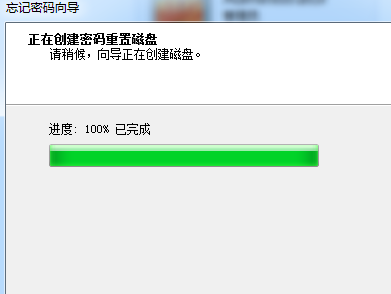
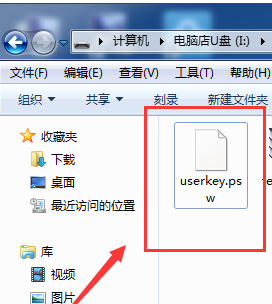
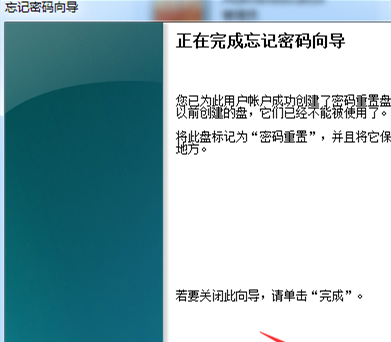
以上がwin7パスワードリセットディスクを作成するにはどうすればよいですか? win7でパスワードリセットディスクを作成するチュートリアルの詳細内容です。詳細については、PHP 中国語 Web サイトの他の関連記事を参照してください。

ホットAIツール

Undresser.AI Undress
リアルなヌード写真を作成する AI 搭載アプリ

AI Clothes Remover
写真から衣服を削除するオンライン AI ツール。

Undress AI Tool
脱衣画像を無料で

Clothoff.io
AI衣類リムーバー

Video Face Swap
完全無料の AI 顔交換ツールを使用して、あらゆるビデオの顔を簡単に交換できます。

人気の記事

ホットツール

メモ帳++7.3.1
使いやすく無料のコードエディター

SublimeText3 中国語版
中国語版、とても使いやすい

ゼンドスタジオ 13.0.1
強力な PHP 統合開発環境

ドリームウィーバー CS6
ビジュアル Web 開発ツール

SublimeText3 Mac版
神レベルのコード編集ソフト(SublimeText3)

ホットトピック
 7700
7700
 15
15
 1640
1640
 14
14
 1393
1393
 52
52
 1287
1287
 25
25
 1230
1230
 29
29
 Win7 のタスクバーにアイコンが表示されない場合はどうすればよいですか。コンピューターのタスクバーのアイコンが消える問題を解決するにはどうすればよいですか?
Jun 09, 2024 pm 01:49 PM
Win7 のタスクバーにアイコンが表示されない場合はどうすればよいですか。コンピューターのタスクバーのアイコンが消える問題を解決するにはどうすればよいですか?
Jun 09, 2024 pm 01:49 PM
最近、Win7システムを使用している多くのユーザーは、タスクバーのアイコンが突然消えて操作が非常に不便になり、問題を解決する方法がわからないことに気づきました。この記事では、タスクバーが消えた問題を解決する方法を紹介します。 Win7 システムのアイコン。原因の分析 このような状況が発生した場合は、通常 2 つの状況が考えられます。1 つは、コンピューターのタスク バーが実際には消えず、単に隠れているだけである場合、もう 1 つはタスク バーが実際に消えている場合です。方法 1: 1. 最初に確認する必要がある状況があります。つまり、マウスを画面の下部に置くと、タスクバーが表示されます。タスクバー上でマウスを直接クリックして、「プロパティ」を選択します。 」。 2. 表示されるダイアログ ボックスで、[タスクバーを非表示にする] オプションの & をクリックします。
 Win7 ですべてのデスクトップの背景画像をクリアする方法 Win7 で個人用の背景画像を削除するためのヒント
Jun 02, 2024 am 09:01 AM
Win7 ですべてのデスクトップの背景画像をクリアする方法 Win7 で個人用の背景画像を削除するためのヒント
Jun 02, 2024 am 09:01 AM
Win7 システムでは、多くのユーザーが個人用のデスクトップの背景画像を削除したいと考えていますが、その削除方法がわかりません。この記事では、Win7 システムで個人用の背景画像を削除する方法を説明します。 1. まず、Win7 システムのコントロール パネル インターフェイスを開き、クリックして [外観と個人設定] 設定を入力します。 2. 次に、開いたインターフェイスで [デスクトップの背景の変更] 設定をクリックします。デスクトップの背景」オプション; 4. 次に、「すべて選択」を選択し、「すべてクリア」をクリックします。もちろん、「カスタマイズ」で削除したいテーマを右クリックし、ショートカットメニューの「&q」をクリックすることもできます。
 DingTalk パスワードを忘れた場合はどうすればよいですか?
Mar 31, 2024 am 10:27 AM
DingTalk パスワードを忘れた場合はどうすればよいですか?
Mar 31, 2024 am 10:27 AM
忘れた DingTalk パスワードを取得する方法: 携帯電話で取得: 携帯電話番号を入力し、確認コードを取得して入力し、パスワードをリセットします。電子メールで取得する: 電子メールを入力し、パスワードのリセット リンクをクリックし、プロンプトに従ってリセットします。管理者を通じて取得する: DingTalk 管理者に連絡してパスワードをリセットしてください。
 Xiaomi ルーターのアカウントとパスワードを読み取る方法 詳細な紹介: Xiaomi ルーターのアカウントとパスワードの紹介。
May 08, 2024 pm 05:16 PM
Xiaomi ルーターのアカウントとパスワードを読み取る方法 詳細な紹介: Xiaomi ルーターのアカウントとパスワードの紹介。
May 08, 2024 pm 05:16 PM
192.168.31.1 元のログインパスワードは何ですか? 192.168.31.1 の管理パスワードは何ですか? 192.168.31.1 のログイン ページを開くと、管理パスワードの入力を求められますが、管理パスワードがわかりません。 192.168.31.1 は Xiaomi ルーターのログイン IP アドレスです。Xiaomi ルーターを設定することをお勧めしますが、192.168.31.1 のログイン ページを開くときに管理パスワードを入力する必要があります。 192.168.31.1 ログイン ページにはデフォルトのログイン パスワードがないことに注意してください。次の図に示すように、ユーザーが入力を求める管理パスワードは、この Xiaomi ルーターを初めてセットアップするときにユーザーによって作成されました。 192.168.31を忘れた場合
 Win7 のネットワーク探索はどこにありますか? Win7 でネットワーク探索機能を有効にするためのヒント
Jun 04, 2024 am 09:02 AM
Win7 のネットワーク探索はどこにありますか? Win7 でネットワーク探索機能を有効にするためのヒント
Jun 04, 2024 am 09:02 AM
多くのコンピュータ ユーザーは、ネットワーク探索がネットワーク設定であることを知っています。この設定は、コンピュータがネットワーク上の他のコンピュータやデバイスを検出できるかどうか、およびネットワーク上の他のコンピュータが見つかったときにコンピュータを検出できるかどうかに影響します。 win7 では? 次のコンピューター システム ホーム U ディスク インストールでは、win7 システムでネットワーク検出を有効にする方法についてのチュートリアルを紹介します。 1. まず、デスクトップのタスクバーの「スタート メニュー」アイコンをクリックし、「コントロール パネル」インターフェイスを開きます。 2. 次に、開いたインターフェイスで、「表示方法」を「カテゴリ」に設定し、「ネットワークとインターネット」を選択します。
 Coinbase公式Webサイトにログインできないのはなぜですか?
Aug 13, 2024 pm 01:22 PM
Coinbase公式Webサイトにログインできないのはなぜですか?
Aug 13, 2024 pm 01:22 PM
Coinbase 公式 Web サイトにログインするのに問題がありますか?次の手順を試してください: 1. ネットワークを確認し、ルーターを再起動します。 2. Coinbase サービスのステータスを確認します。 3. ブラウザのキャッシュと Cookie をクリアします。 5. 広告ブロッカーを無効にします。
 Redisでパスワードを変更する方法
Apr 20, 2024 am 03:00 AM
Redisでパスワードを変更する方法
Apr 20, 2024 am 03:00 AM
Redis パスワードを変更する方法: Redis サービスを停止します。パスワード ファイル redis.conf を作成し、requirepass new_password を追加します。 Redis サービスを保存して開始します。 -a new_password を使用して Redis に接続し、パスワードを確認します。
 win10 コンピューターの電源投入時パスワードを忘れた場合にシステムに入る方法_win10 コンピューターの電源投入時パスワードを忘れた場合の対処方法
Mar 28, 2024 pm 02:35 PM
win10 コンピューターの電源投入時パスワードを忘れた場合にシステムに入る方法_win10 コンピューターの電源投入時パスワードを忘れた場合の対処方法
Mar 28, 2024 pm 02:35 PM
1. Xiaobai のワンクリック システム再インストール ツールを別のコンピュータにダウンロードしてインストールし、空の USB ディスクを挿入して USB ブート ディスクを作成します。具体的なチュートリアルについては、次を参照してください: 2. 変更する必要があるコンピュータに USB ブート ディスクを挿入します。再起動するパスワードを入力して、開始ホットキーを押します。通常、起動ホットキーは F12、F8、F9、F10、および ESC のいずれかです。次に、起動インターフェイスが表示され、USB ディスクのオプションを選択し、Enter キーを押してに入ります。 3. [1] を選択して win10x64PE を起動し、Enter キーを押して確認します。 4. デスクトップ上のパスワード変更ツールを選択し、ダブルクリックして開きます。 5. アカウント名のリストが表示されるので、パスワードを変更する必要があるアカウントを選択して開きます。 6. 以下の [パスワードの変更] コマンドをクリックし、新しいパスワードを 2 回入力し、[OK] をクリックして変更を保存します。 7. 最後に、USB フラッシュ ドライブを取り外し、コンピュータを再起動すると、正常に動作します。




